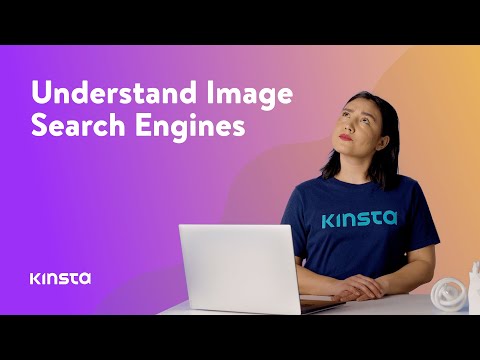Deze uitgebreide tutorial laat zien hoe je een evenement toevoegt aan je Google Agenda.
Stappen

Stap 1. Log in op uw Google-account
Gebruik uw e-mailadres en wachtwoord. Dit is vereist om Google Agenda te gebruiken.
Als je nog geen Google-account hebt, leer er dan nu een te maken
Stap 2. Bezoek de Google Agenda-pagina met behulp van de navigatie bovenaan

U kunt ook hier klikken om naar de pagina te gaan

Stap 3. Klik op de knop Maken in de linkerbovenhoek

Stap 4. Er verschijnt een pagina
Voer de naam van het evenement in. Voer vervolgens de datum, tijd en andere opties in.

Stap 5. Vul in waar het evenement zal plaatsvinden
Je kunt ook een Google+ videogesprek of een beschrijving van het evenement toevoegen.

Stap 6. Je kunt gasten toevoegen aan je evenement en hun rechten beheren
Dit is niet vereist.

Stap 7. Verander het uiterlijk van hoe de gebeurtenis in de kalender zal verschijnen
U kunt ook herinneringen per e-mail en pop-up toevoegen.

Stap 8. Wijzig de beschikbaarheids- en privacyopties